win10系统如何录?在Win10系统中录屏其实非常简单。你不需要额外的软件,只要按下“Win + G”快捷键就能迅速打开Xbox Game Bar。别被它的名字迷惑了它可不只是为游戏玩家准备的。在这个界面里你可以看到一个大大的录制按钮,点一下就开始录屏,再点一下就停止。录制的视频会自动保存在你的电脑上,方便你随时查看和分享。

当然如果你想要更专业的录制体验,那就得请出我们的万彩录屏大师了。这款软件功能强大、操作简单,让我们一起来看看怎么使用吧!

1、安装与打开:从官网下载安装包并按照提示完成软件的安装。打开后你会看到一个简洁明了的主界面。
2、选择录制模式:万彩录屏大师支持多种录制模式,比如全屏录制、区域录制等。你可以根据需要选择合适的模式。比如如果你想录制整个屏幕的操作就选全屏录制;如果只想录制屏幕上的某个区域就选区域录制。

3、设置录制参数:在开始录制之前你可以设置一些参数,比如视频的质量、帧率、音频等。这些设置能帮助你获得更好的录制效果。
4、开始录制:设置好参数后点击“开始录制”按钮,软件就会开始捕捉屏幕画面。在录制过程中你可以随时暂停、继续或停止录制。
5、视频编辑与后期特效:录制完成后万彩录屏大师还提供了丰富的视频编辑功能。你可以对录制的视频进行剪切、复制、粘贴等操作,还可以添加字幕、录音等后期特效让你的视频更加生动有趣。
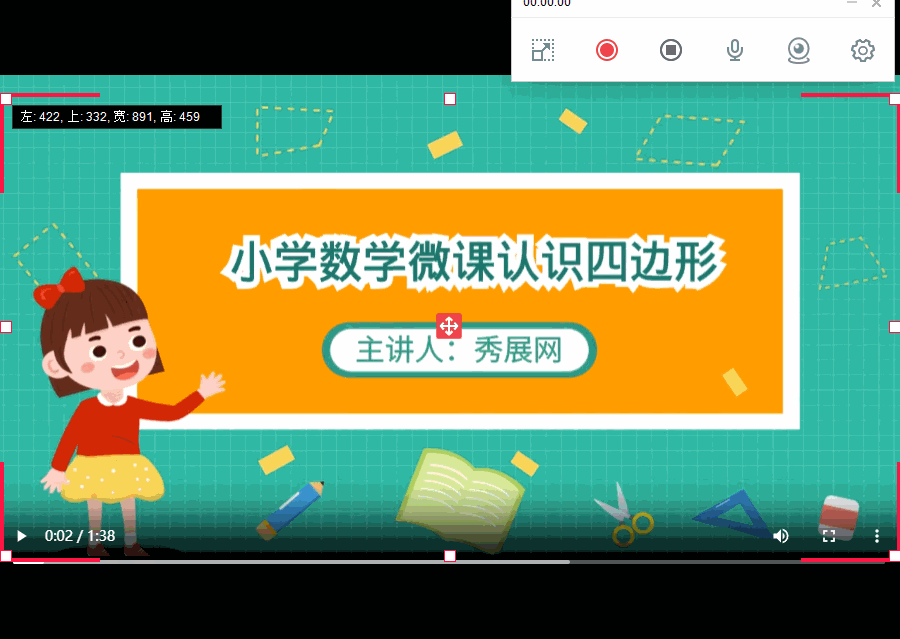
以前想要记录电脑上的操作或者精彩瞬间,总得找各种复杂的软件和方法。现在有了Win10自带的录屏功能和万彩录屏大师这样的专业软件,一切都变得如此简单和方便。
特别是万彩录屏大它不仅录制功能强大,还集成了视频编辑和后期特效功能。这意味着你不需要再额外安装其他视频编辑软件,就能轻松打造出专业级的视频作品。无论是制作教学视频、游戏直播还是记录工作会议它都能帮你轻松搞定。